IoT DevKit Simulatorを試してみた(Microsot Azure、MXChip AZ3166)
昨日開催されたConnect(); Japan 2018のIoTセッションの中で、マイクロソフトエバンジェリストの太田さんからご紹介があったIoT DevKitについて早速試してみました。
ここには、MXCHIP IoT DevKit AZ3166というボードを使ったIoTシステム構築のチュートリアルがいくつかありますが、なんと手元に実機が無くてもシミュレータを使って試すことができるようです!すごい!
上記URLを開くとシミュレータが起動し、ガイダンスが表示されます。
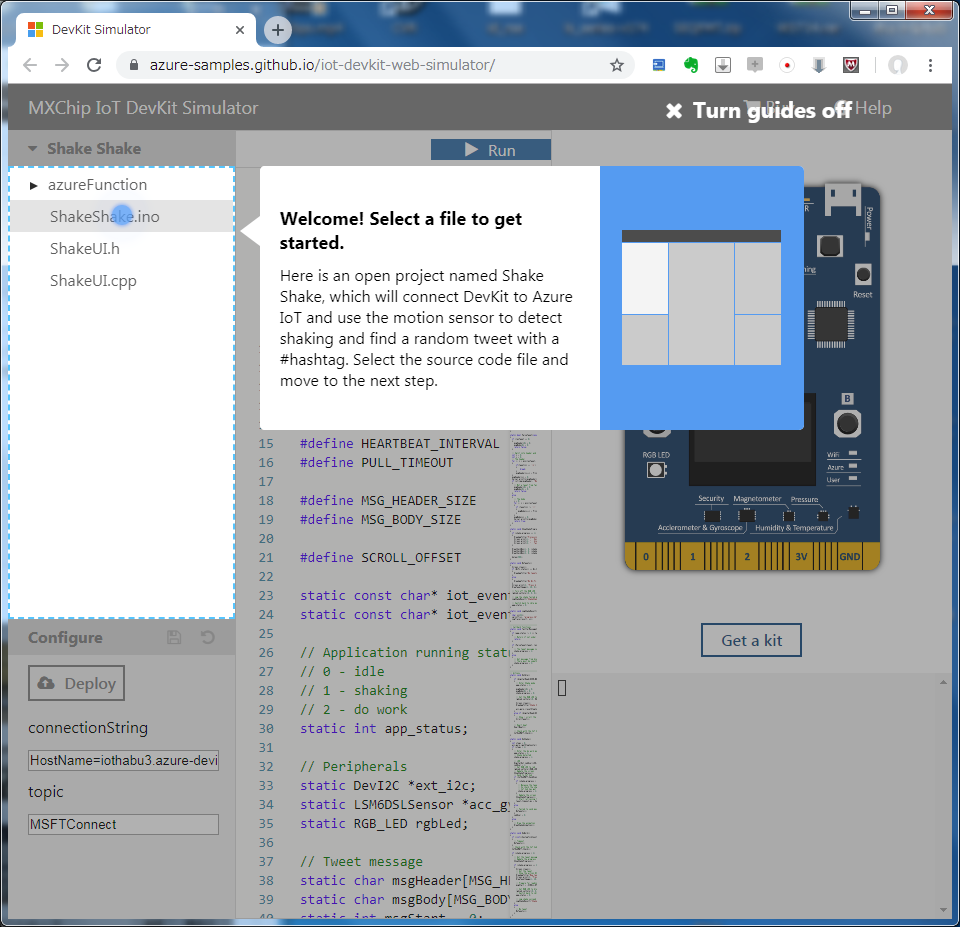
青いモヤモヤをクリックすると、次のガイダンスが表示されます。

Next stepをクリックすると、次のガイダンスが表示されます。

How to deployをクリックすると、Githubのリポジトリに飛び、Azureへのデプロイ手順が表示されますので一読します。
github.com
シミュレータに戻って、青いモヤモヤが指し示すDeployボタンをクリックするとAzureに飛びます。(要Azureアカウント)
カスタムデプロイ画面が表示されるので、リソースグループとIoT Hub Nameを指定して購入をクリックします。

しばらくするとIoT Hubが作成されるので、先ほど名前を付けたIoT Hubを開き、IoT DevicesでAddをクリックします。

Device IDにAZ3166と入力して、Saveをクリックします。

作成されたAZ3166を開き、Connection string(primary key)をコピーします。

シミュレータに戻って、connectionString欄にペーストします。topic欄には好きなハッシュタグを入力します。(今回はMSFTConnectとしました)
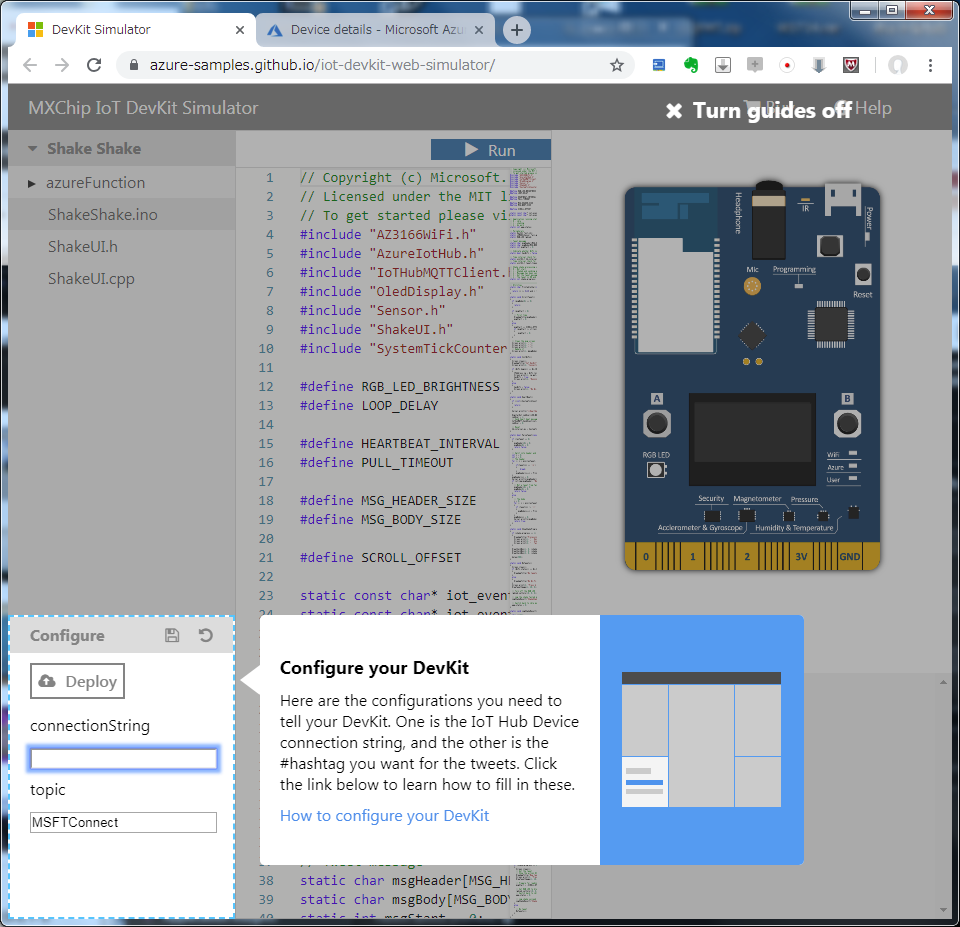
青いモヤモヤが指し示すフロッピーディスクアイコンをクリックします。
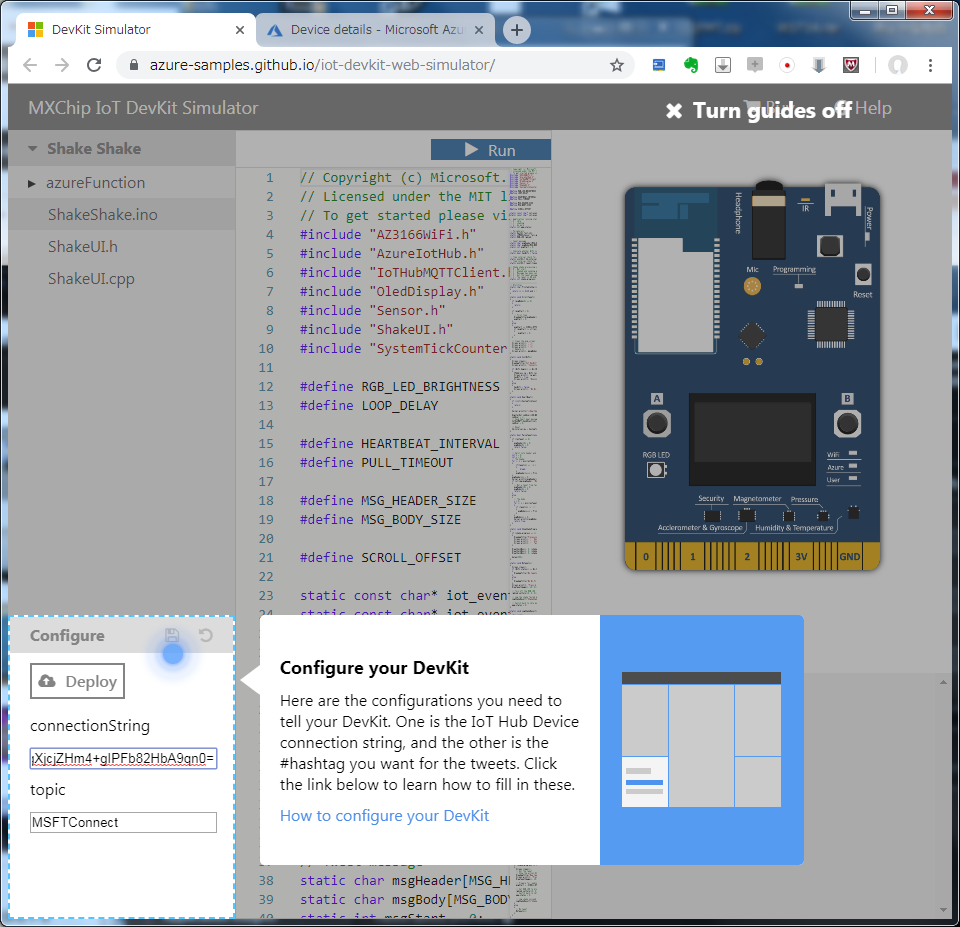
次のガイダンスが表示されるので、Runをクリックします。
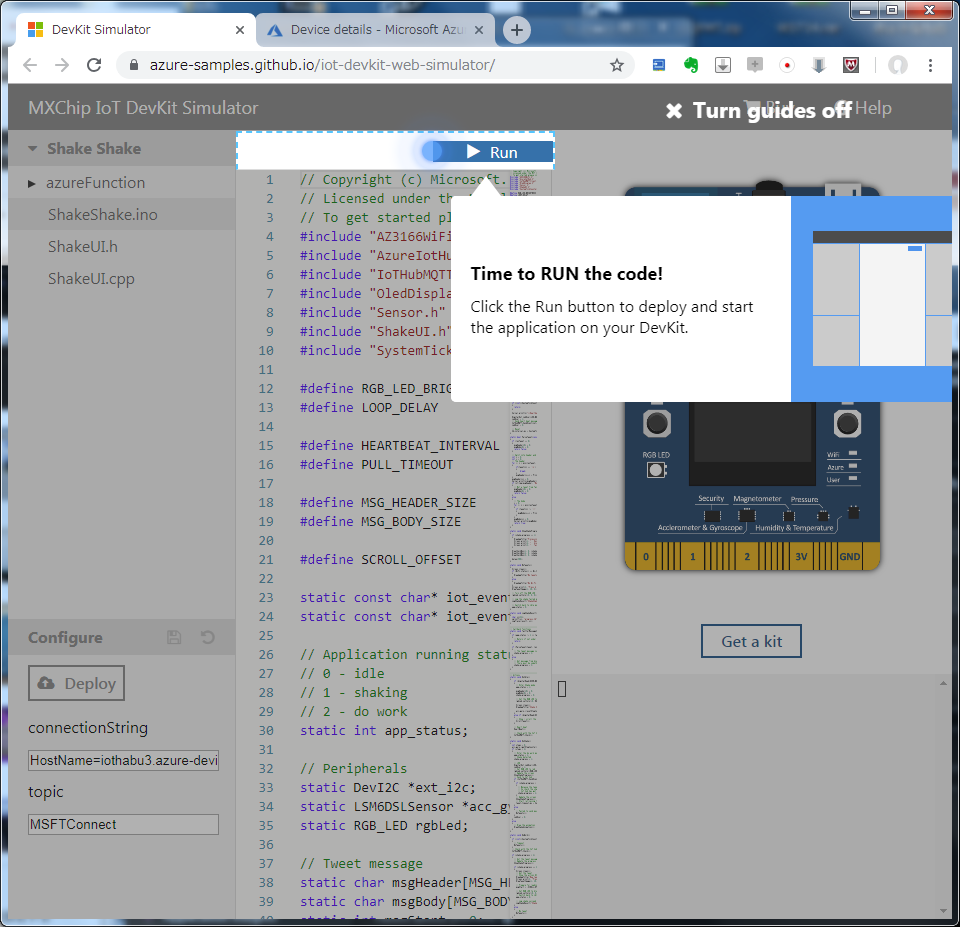
ボードのディスプレイにConnecting... >IoT Hubと表示されます。
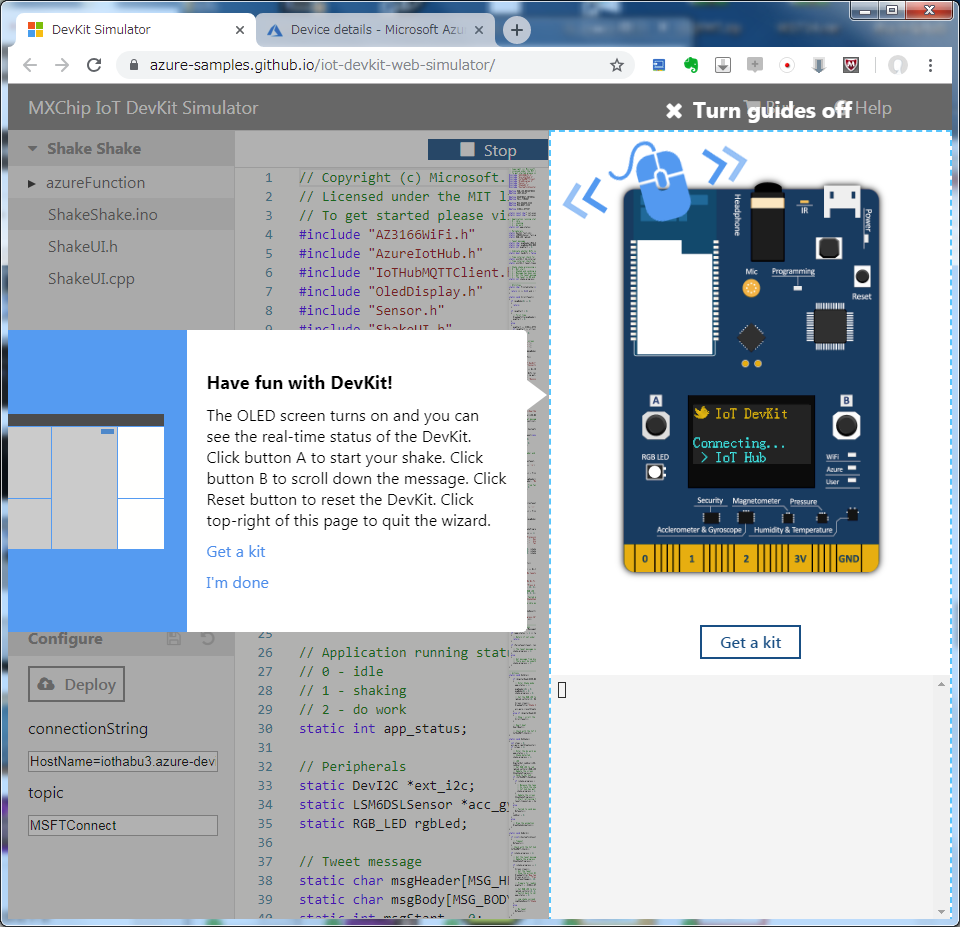
次に、ディスプレイにIPアドレスが表示されます。
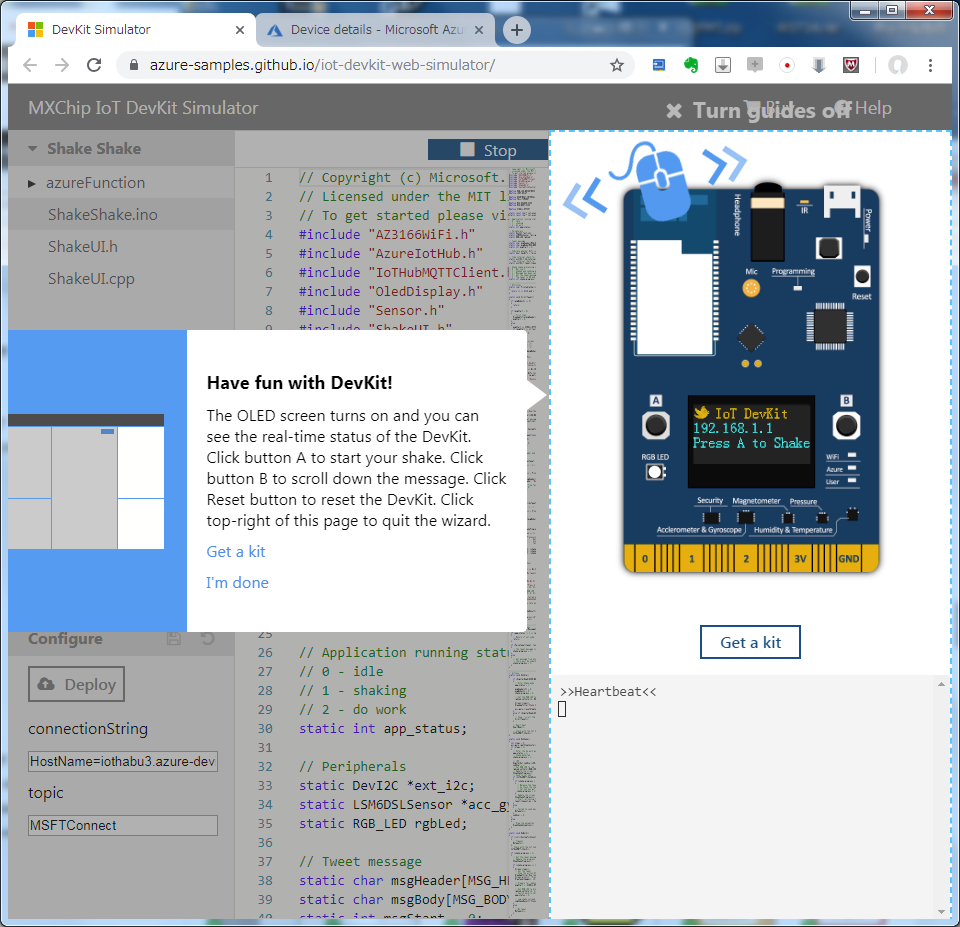
ボード上のAボタンをクリックすると、アニメーションが始まるので、ボードの画像をマウスでドラッグしながらシェイクします。
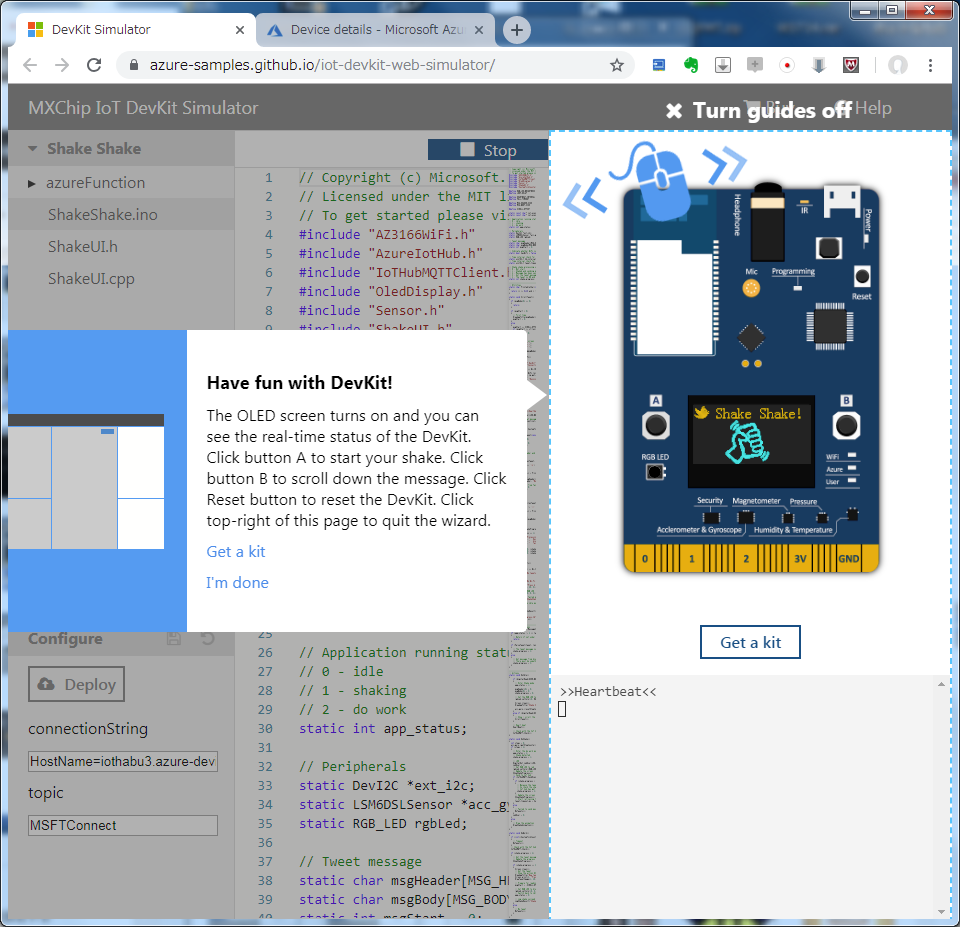
すると、☑ DevKitにチェックが入ります。
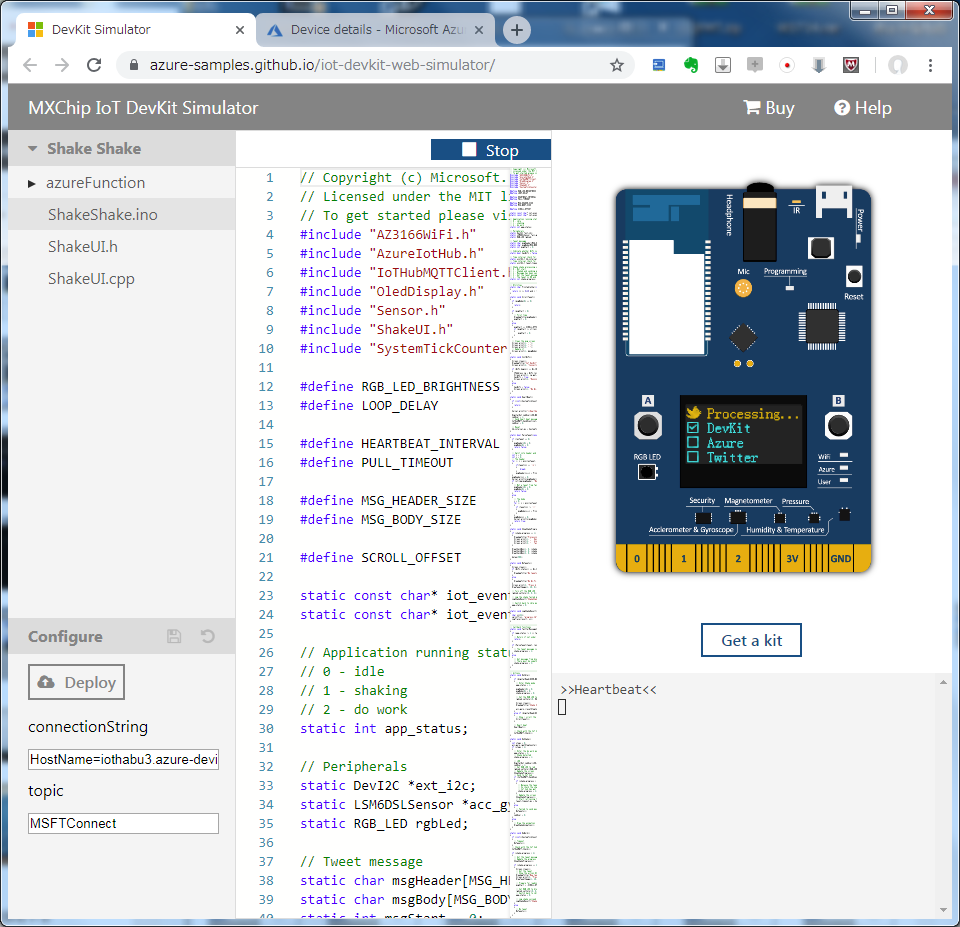
次に、☑ Azureにチェックが入ります。

そして、ディスプレイにはNew tweet!と表示されます。

ボード上のBボタンを押すと、ディスプレイにはツイートらしきものが表示されます。
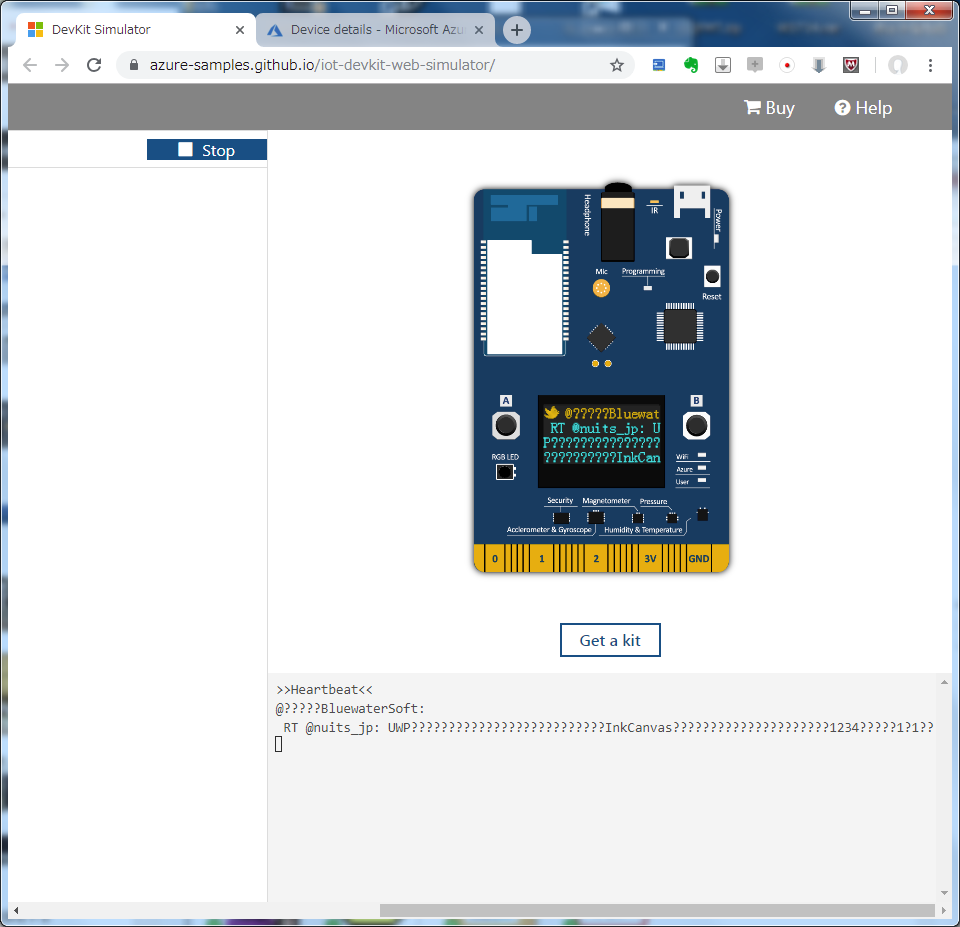
なんか文字化けしてはいますが、次のツイートのリツイートを拾ってきているようです。
UWPのコントロールはペンつかうときとかは凄い良いですよ。InkCanvasの手書き認識とか、ほれぼれする精度がある「1234」とかけば1は1に、「1abel」みたいに書くと、先頭を1っぽく書いてもちゃんとLになるし #MSFTConnect
— Atsushi Nakamura (@nuits_jp) December 20, 2018
ちなみにツイートが見つからない場合は、こんな表示になります。
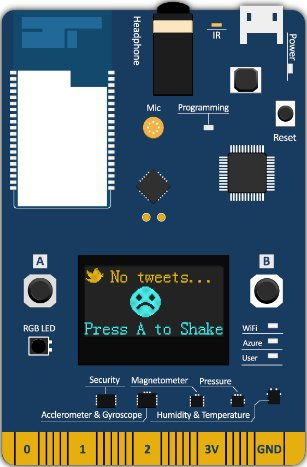
というわけで、IoT DevKit Simulatorを使うと恐ろしく簡単にIoTが体験できることが分かりました。皆さんもIoT DevKit Simulatorで超簡単にIoTシステム構築を体験してみませんか?
こんなんでいかがでしょう?>太田寛様